Med OS X Yosemite kom også Markup Mail. Markup Mail er i enkelhet en funksjon som tillater deg i større grad å redigere vedlegg i Apple Mail. Dette er svært praktisk, når man for eksempel reviderer et bilde, et dokument eller rett og slett bare tuller rundt. Jeg skal gå igjennom funksjonene i denne artikkelen.
Dette kan du gjøre med Markup i Apple Mail:
- Tegne
- Forstørre
- Skrive
Hvordan virker Markup?
Når du legger ved et bilde eller en PDF-fil i en mail, vil det komme en liten pil i øverst i høyre hjørne når du drar pekeren over. Denne pilen leder til en rullemeny, med valgene Tekstendringer og Mer.. Her er vårt valg Tekstendringer. Vi får nå opp et eget vindu, med valg for redigering av vedlegget.
Det som er vanskelig med Markup Mail er at det bare er når du sender et vedlegg du har muligheten til å redigere. Altså har du ikke de samme mulighetene når du mottar.
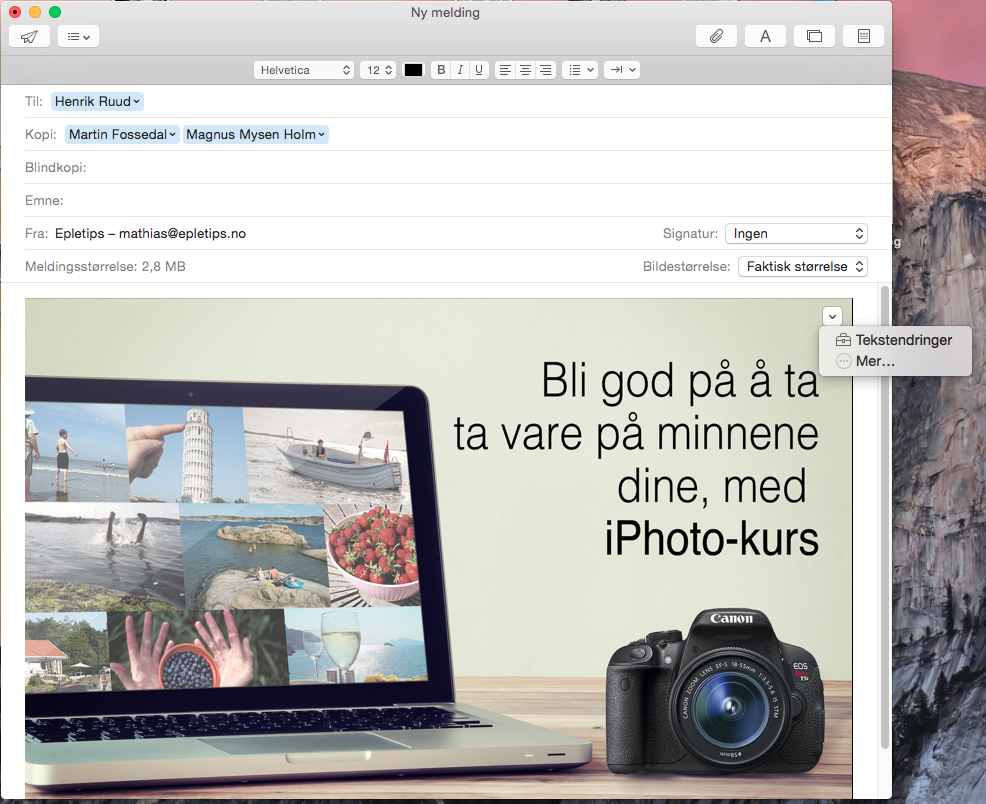
Tegne
Du kan tegne over vedleggene dine. Dette gjøres veldig enkelt ved å trykke på knappen øverst til venstre, markert på bildet under. Du kan tegne hva du vil, og Markup hjelper deg med å få det til å se pent ut. Her har jeg tegnet inn en pil. Farger og tykkelse på pensel kan endres i boksene markert på bildet.

Forstørre
Til høyre for knappen for å tegne, finnes et panel der du kan sette inn figurer. Her kan du sette inn piler, streker, bokser eller snakkebobler. En funksjon å bite seg merke i er forstørrelsesglasset. Det er der for å sette en bestemt del av ditt vedlegg i fokus. Forstørrelsesglasset størrelse kan endres på.
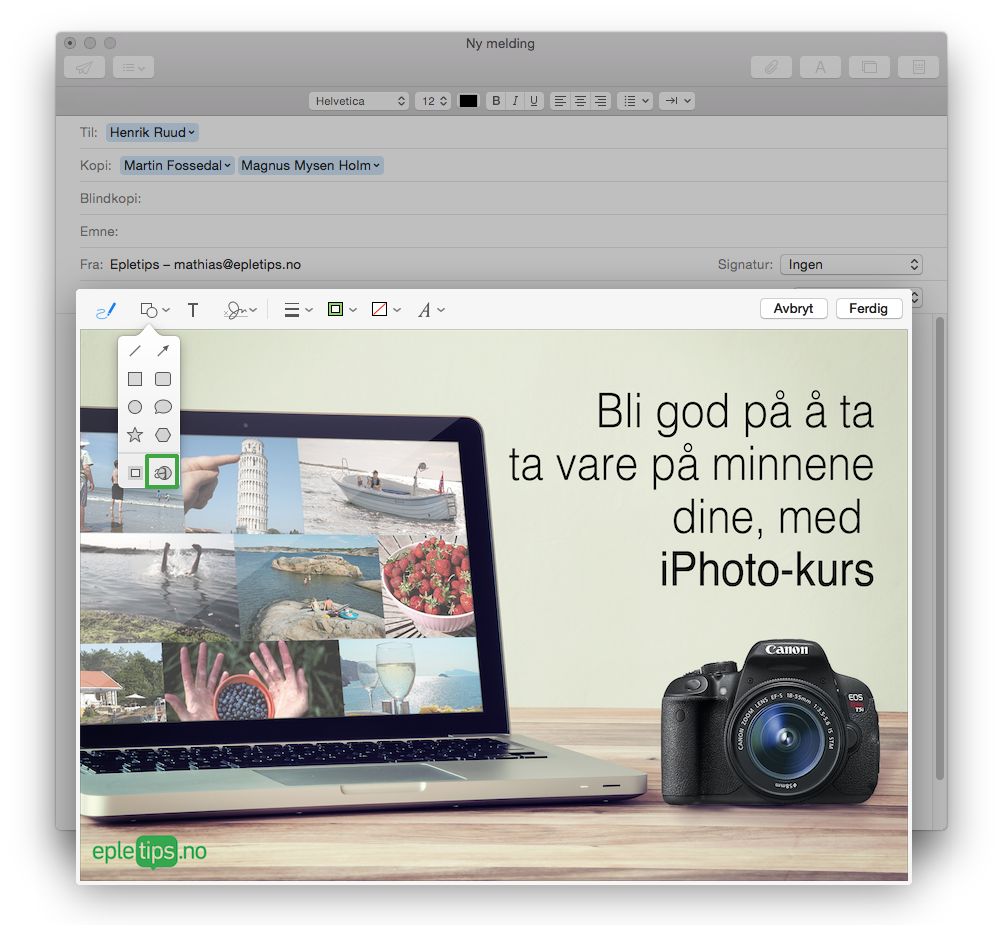

Skrive
Du har mulighet til å notere på vedlegget. Du kan endre font, farge og tekststørrelse i boksene markert på bildet.
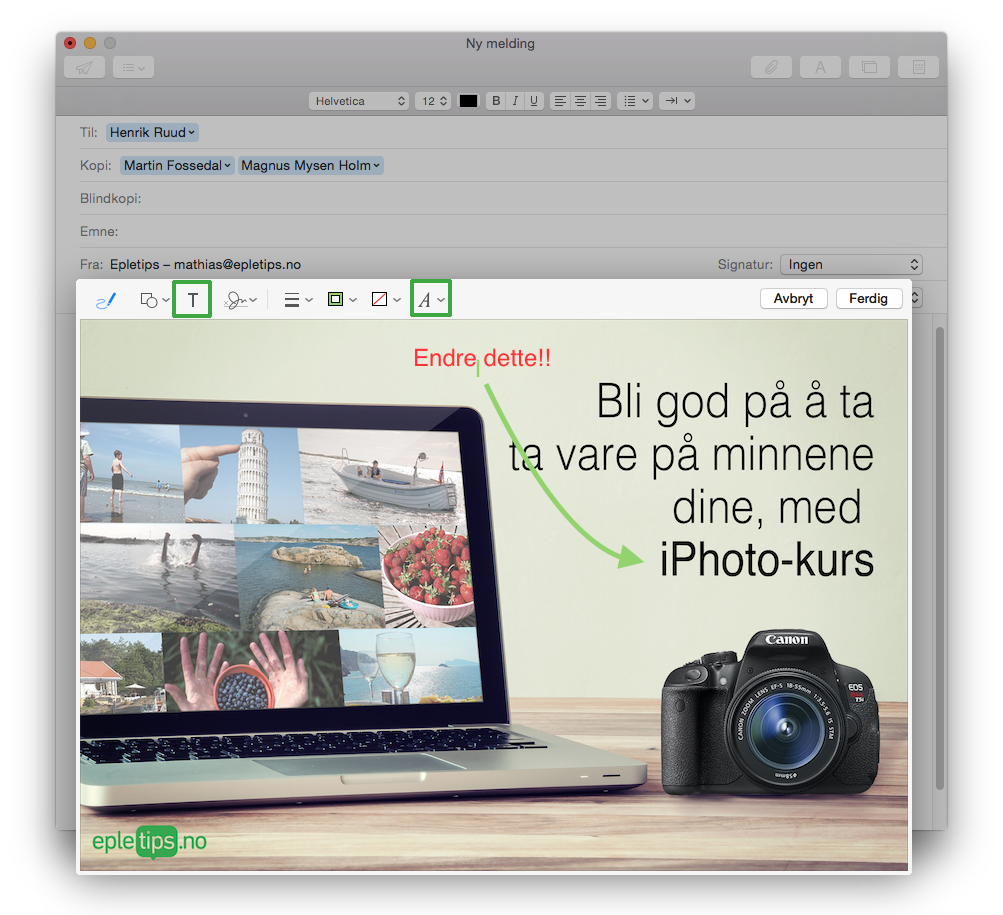
Det er også mulig å signere dokumenter rett i Apple Mail i Markup. Det kan du lese om her.
